photoshop cs5之如何载入素材
- 时间:2014-06-10 13:28
- 来源:下载吧
- 编辑:qiang
如何将一些素材载入到Photoshop里面?photoshop cs5如何载入字体素材呢?可能很多新手都会遇到这些问题,Photoshop里面自带的素材只是最基本的,为了使用方便快捷,一些现成的素材能十分有效的提高我们作图效率,但是网上下载回来的一些字体、样式、自定义工具或者其他一些素材怎样放进Photoshop cs5里面使用呢?今天小编整理了一下载入素材的方法 ,过程很简单,希望能帮助大家。
步骤一、打开Photoshop cs5
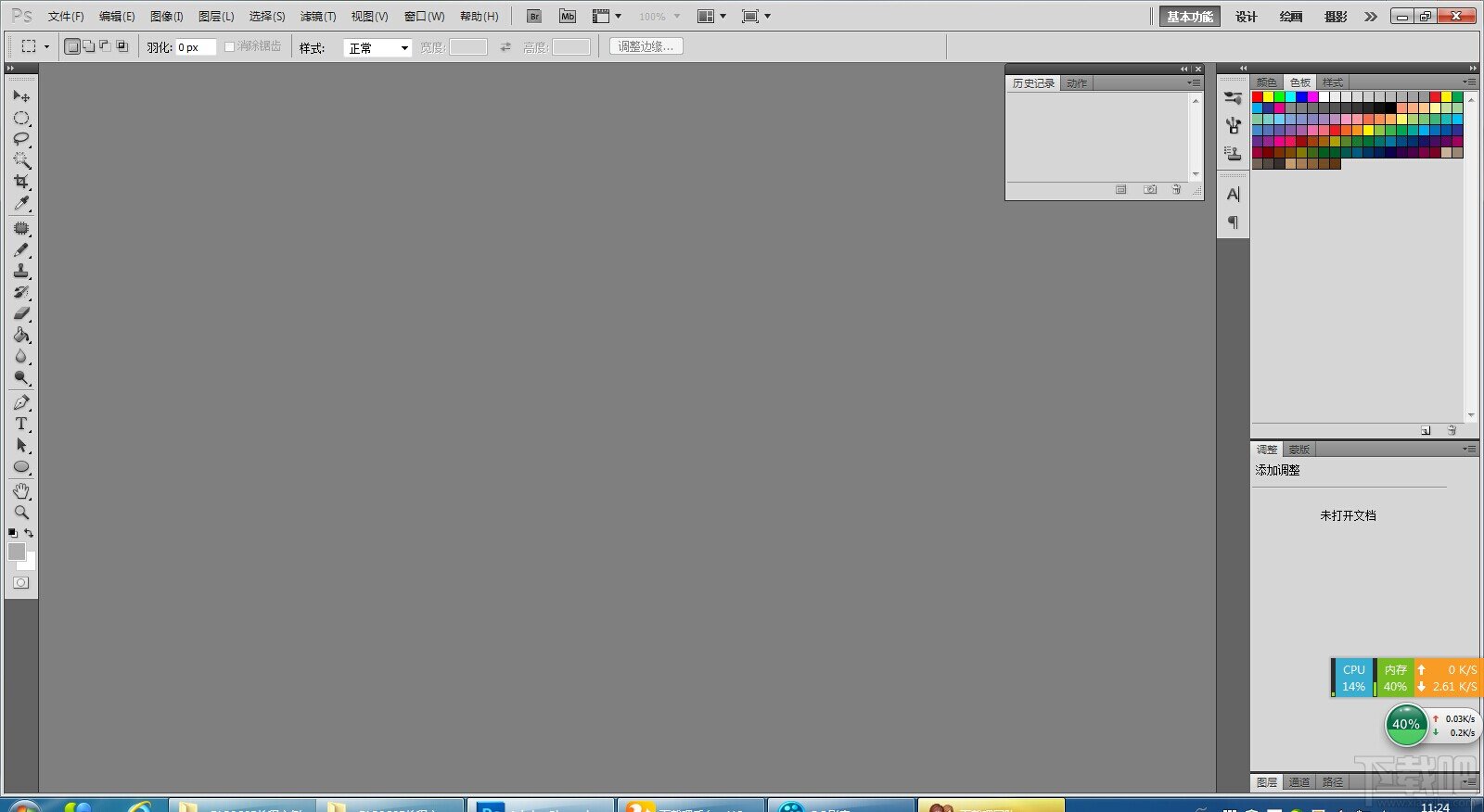
步骤二、在菜单栏选项中选择“编辑”菜单

步骤三、在”编辑“的下拉菜单中找到预设管理器,并单击打开。
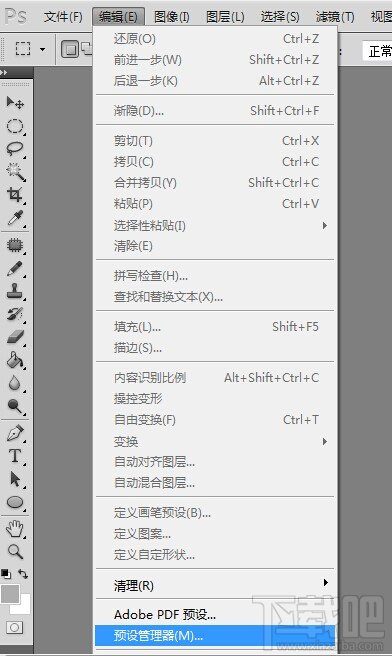
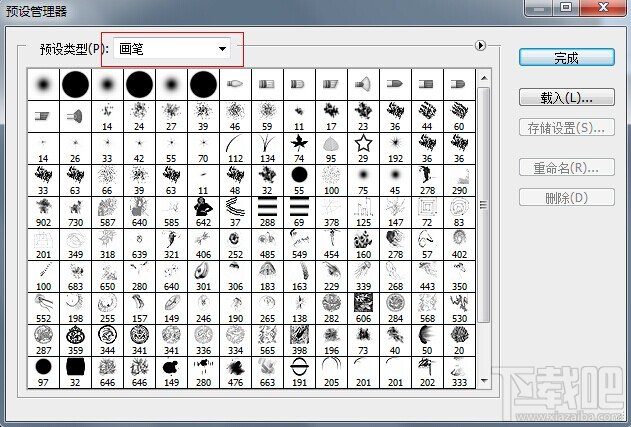
步骤四、在预设类型选项中选择需要载入的素材类型,例如选择”色板“,然后单击右侧”载入“按钮。
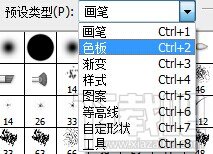
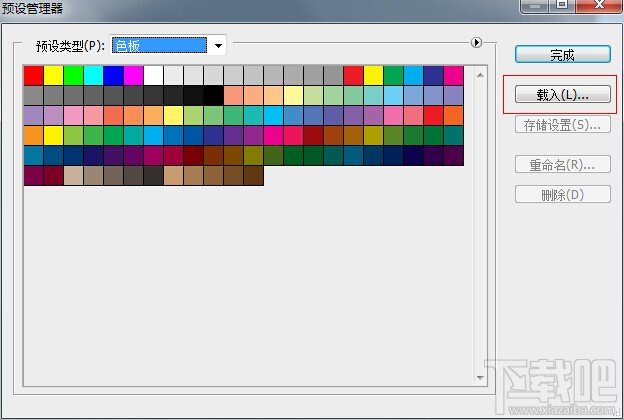
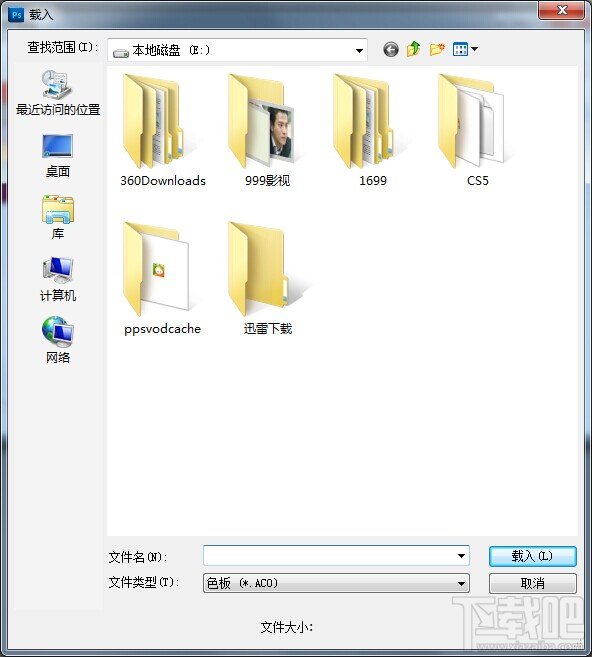
进而选择已经准备好的”色板“素材,最后载入就行。
挺简单的吧,不过字体和照片后期处理动作等一些现成素材需要另外的方法载入 ,在这里先卖个关子吧。
最近更新
-
 淘宝怎么用微信支付
淘宝怎么用微信支付
淘宝微信支付怎么开通?9月5日淘宝公示与微信
- 2 手机上怎么查法定退休时间 09-13
- 3 怎么查自己的法定退休年龄 09-13
- 4 小红书宠物小伙伴怎么挖宝 09-04
- 5 小红书AI宠物怎么养 09-04
- 6 网易云音乐补偿7天会员怎么领 08-21
人气排行
-
 Office 2016自定义选择组件安装方法(附工具下载)
Office 2016自定义选择组件安装方法(附工具下载)
Office2016不仅不能自定义安装路径,而且还不能选择安装的组件,
-
 office 2013/2010 免密钥激活破解教程
office 2013/2010 免密钥激活破解教程
office2013、office2010免密钥激活破解方法是很多朋友感兴趣的。
-
 最简单在Foxit PDF Editor合并pdf文档的方法
最简单在Foxit PDF Editor合并pdf文档的方法
最简单在FoxitPDFEditor合并pdf文档的方法,有时我们看到自己张比
-
 EXCEL忘记密码怎么办?EXCEL工作表怎么清除密码
EXCEL忘记密码怎么办?EXCEL工作表怎么清除密码
EXCEL是最常用的办公制表软件,有时候制作的工作表想为了保护数据
-
 Office 2016安装路径修改方法 安装位置随意改
Office 2016安装路径修改方法 安装位置随意改
Office2016安装程序不仅不能选择要安装的组件,而且连安装路径都
-
 office2010安装与激活
office2010安装与激活
office办公软件是一个电脑必备的软件来的。office2010这是一个强
-
 Foxit PDF Editor安装许可密钥
Foxit PDF Editor安装许可密钥
FoxitPDFEditor安装许可密钥,有了加密,我们有时在传送重要的文
-
 完美解决Office 2016 for Mac无限崩溃的问题
完美解决Office 2016 for Mac无限崩溃的问题
网友向小编反映“购买了office2016forMac正版后感觉很不给力!每
-
 Foxit PDF Editor怎么编辑PDF里面的文字
Foxit PDF Editor怎么编辑PDF里面的文字
FoxitPDFEditor怎么编辑PDF里面的文字,有时我们拿到一份新的PDF
-
 Foxit PDF Editor怎样将PDF页面旋转
Foxit PDF Editor怎样将PDF页面旋转
FoxitPDFEditor怎样将PDF页面旋转,有时我们做的PDF想把它旋转过

